
NộI Dung
- Ứng dụng chỉnh sửa ảnh cho iPad Pro
- Phụ kiện cho chỉnh sửa ảnh iPad Pro
- Quy trình chỉnh sửa ảnh iPad Pro
Apple iPad Pro thay đổi cách các nhiếp ảnh gia chỉnh sửa hình ảnh của họ nhờ giao diện người dùng cảm ứng, Bút chì Apple và các ứng dụng tuyệt vời hiện có cho iOS. Sự trưởng thành của nền tảng thúc đẩy cách chỉnh sửa ảnh trên thiết bị di động vượt xa so với thời kỳ đầu của iPad vào năm 2010. Với màn hình tốt hơn của iPad Pro 9,7 inch và Bút chì trên cả iPad Pro nhỏ hơn và iPad Pro 12,9 inch, sở thích và ưu như nhau có thể đạt được kết quả tuyệt vời. Nhiều người đam mê nghiệp dư có thể sử dụng iPad Pro độc quyền. Các chuyên gia có thể sử dụng nó trong khi họ rời khỏi máy tính để bàn hoặc máy tính xách tay của họ để chỉnh sửa nhanh chóng, sắp xếp ảnh và chia sẻ chúng ngay cả khi chúng vẫn còn sức mạnh của môi trường chỉnh sửa ảnh trên máy tính để bàn hoặc máy tính xách tay.
Chúng tôi sẽ xem xét một số ứng dụng chỉnh sửa ảnh tốt nhất. Sau đó, chúng tôi sẽ liệt kê một vài phụ kiện có thể giúp chỉnh sửa ảnh dễ dàng hơn. Cuối cùng, chúng tôi sẽ đề xuất một quy trình làm việc đơn giản để bắt đầu trình chỉnh sửa ảnh iPad Pro. Chúng tôi sẽ tập trung vào những người mới bắt đầu vì những người chuyên nghiệp có thể sẽ có một quy trình làm việc tốt.
Ứng dụng chỉnh sửa ảnh cho iPad Pro
Có một số ứng dụng ảnh hữu ích và mạnh mẽ cho iPad Pro. Hãy để bắt đầu với Pixelmator (4,99 đô la), một công việc tuyệt vời là tự chỉnh sửa ảnh. Người dùng có thể nhập ảnh từ máy ảnh iPad iPad, iCloud Drive, Ảnh hoặc tạo hình ảnh từ đầu. Tùy chọn cuối cùng này cho phép bạn tạo một cái gì đó bằng cách sử dụng các công cụ nghệ thuật trong ứng dụng.

Pixelmator bao gồm:
- Dụng cụ vẽ tranh - sẽ làm cho Apple Pencil trở thành một phụ kiện hữu ích
- Chỉnh sửa - được sử dụng để loại bỏ các đốm, các yếu tố nền gây mất tập trung gây khó chịu, sửa mắt đỏ, làm sắc nét ảnh và hơn thế nữa
- Xuyên tạc - công cụ được sử dụng để tạo ra vẻ ngoài điên rồ hoặc thậm chí một số chi tiết tốt
- Điều chỉnh màu sắc - sửa các vấn đề về màu sắc như màu, nhiệt độ và thêm bộ lọc. Điều này cũng cho thấy chức năng đường cong mạnh mẽ như bạn tìm thấy trong trình chỉnh sửa ảnh cao cấp trên máy tính
- Lựa chọn - để làm những việc như cắt hoặc sao chép các phần của hình ảnh
- Mùa vụ - bắt đầu ở đây để có được thành phần tốt nhất
Pixelmator mang đến khả năng tương thích iOS 9 cho phép bạn truy cập các bộ lọc của ứng dụng từ trong ứng dụng Ảnh trên iOS 9. Bạn có thể sử dụng các tính năng Pixelmator tiên tiến hơn trừ khi bạn mở nó trực tiếp trong Pixelmator. Nếu tất cả những gì bạn muốn làm là thêm các bộ lọc, đây là một cách tuyệt vời để làm điều đó một cách hiệu quả từ trong ứng dụng Ảnh trên iOS 9.

Ứng dụng Ảnh trên iOS 9 sắp xếp ảnh của bạn và cung cấp một số chỉnh sửa và chia sẻ ảnh đơn giản. Tuy nhiên, ứng dụng Adobe Lightroom Mobile (Miễn phí) thực hiện công việc tốt hơn cho cả ba.
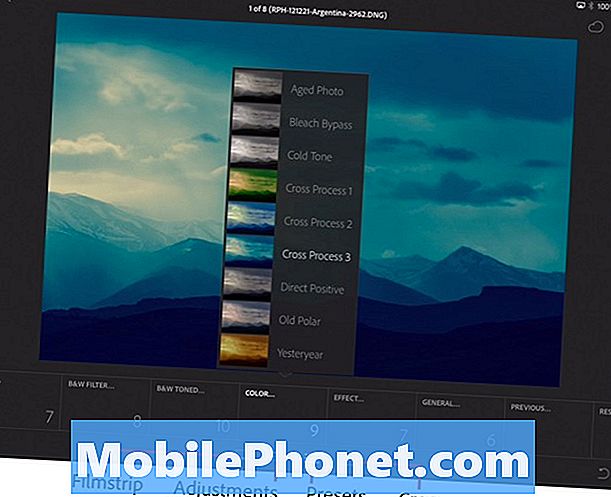
Sử dụng các bộ lọc cài sẵn có sẵn để nhanh chóng thêm giao diện nhất định vào ảnh.
Adobe Photoshop Lightroom Mobile hoạt động giống như chương trình máy tính. Sắp xếp ảnh và nhóm chúng thành các bộ sưu tập. Adobe đã đưa ra bản demo dưới đây tại hội nghị Max 2015 của họ.
Các bộ sưu tập này có thể đồng bộ hóa với các ứng dụng Adobe Creative Creative Cloud được cài đặt trên các thiết bị di động khác hoặc trên máy tính. Người dùng sẽ cần đăng ký Creative Cloud với giá khởi điểm $ 10 / tháng và có giá $ 70 / tháng với tất cả các ứng dụng Adobe cộng với quyền truy cập vào ảnh Adobe Stock.
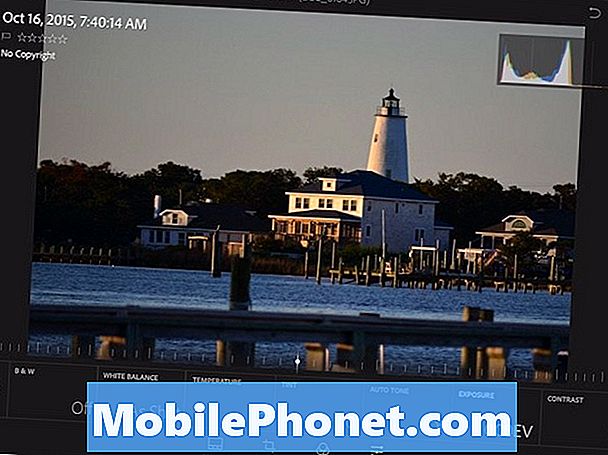
Các công cụ chỉnh sửa tích hợp biến đổi một bức ảnh trung bình thành một cái gì đó đặc biệt với các điều chỉnh phù hợp. Khi người dùng tìm hiểu cách sử dụng chương trình, họ có thể thực hiện một số điều tuyệt vời bằng cách sử dụng cảm ứng. Di chuyển các thanh trượt điều chỉnh bằng cảm ứng sẽ cảm thấy hữu cơ hơn khi cố gắng kéo chúng bằng chuột trên máy tính.
Tôi đã chụp bức ảnh dưới đây gần đây trên đảo Ocracoke dọc theo bờ biển Bắc Carolina. Tôi đã chỉnh sửa nó bằng Lightroom. Đó là một cú sút tuyệt vời, nhưng nhờ các công cụ trong Lightroom, nó không tệ trong 15 phút làm việc trên iPad Pro.

Một ứng dụng thứ ba đáng được nhắc đến đến từ Google. Snapseed (Miễn phí) cũng xử lý chỉnh sửa ảnh iPad Pro với một số tính năng nâng cao cũng như các công cụ đơn giản. Mỗi công cụ chỉnh sửa đi kèm với thao tác trục X và Y. Trượt lên và xuống để chọn các công cụ chỉnh sửa trong phần đó. Ví dụ: bên dưới Tune Image trượt lên và xuống để chọn từ
- độ sáng
- Môi trường xung quanh
- Tương phản
- Độ bão hòa
- Bóng
- Điểm nổi bật
- Ấm áp
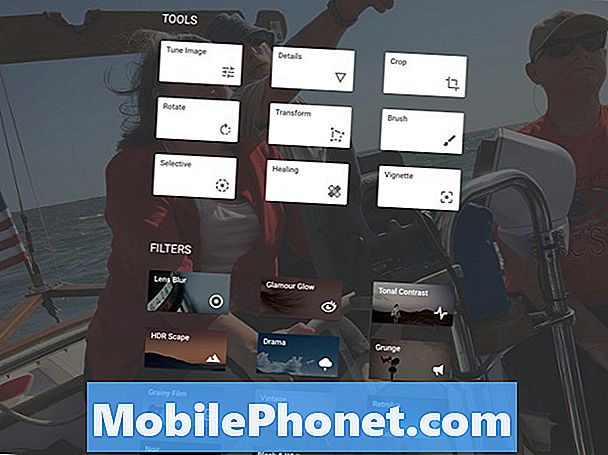
Trượt cho đến khi bạn thấy Shadows. Sau đó trượt sang trái và phải để giảm hoặc tăng mức độ của các vùng tối hơn (bóng tối) của ảnh.
Ứng dụng này cũng bao gồm các bộ lọc nhanh chóng áp dụng một số điều chỉnh cùng một lúc. Khi người dùng áp dụng bộ lọc, sẽ có một loạt các hình thu nhỏ ở phía dưới màn hình. Chọn chúng và sau đó tinh chỉnh bộ lọc bằng cách trượt sang trái hoặc phải để giảm hoặc tăng mức độ áp dụng bộ lọc.
Các công cụ điều chỉnh tập trung vào cảm ứng của Snapseed giúp việc chỉnh sửa ảnh dễ dàng hơn so với sử dụng chuột trên máy tính hoặc bàn di chuột trên máy tính xách tay.
Một vài trong số các biên tập viên đề cập đến danh dự khác của người Viking bao gồm Polarr Photo Editor (Miễn phí), một trình chỉnh sửa ảnh nâng cao với các tính năng chỉnh sửa cấp độ chuyên nghiệp. Ngoài ra, ứng dụng Camera + (2,99 đô la) tuyệt vời từ Tap Tap Tap bao gồm một số công cụ chỉnh sửa ảnh tuyệt vời.
Phụ kiện cho chỉnh sửa ảnh iPad Pro
Không ai cần bất kỳ phụ kiện nào để chỉnh sửa ảnh trên iPad Pro, nhưng một số ít sẽ giúp cuộc sống dễ dàng hơn. Đầu tiên, hãy lấy Đầu đọc máy ảnh thẻ Lightning sang SD từ Apple. Với mức giá 29 đô la, nó là cách nhanh nhất và dễ nhất để nhập ảnh từ máy ảnh ngắm và máy ảnh DSLR của bạn.

Nó cắm vào iPad Pro và khi iPad Pro tìm thấy hình ảnh trên thẻ, nó sẽ mở ứng dụng Ảnh và đề nghị nhập tất cả chúng hoặc chỉ những ảnh bạn muốn làm việc.

Tiếp theo, hãy lấy Apple Pencil (99 đô la) vì nó cho phép người dùng kiểm soát tốt việc vẽ và chỉnh sửa các chỉnh sửa. Adobe hỗ trợ nó trong một số ứng dụng sáng tạo iOS dành cho thiết bị di động của họ. Lúc ra mắt, Bút chì rất khó tìm, nhưng tính khả dụng có thể bị nới lỏng khi bạn đọc nó.

Một sản phẩm tuyệt vời thứ ba đến từ TwelveSouth, nhà sản xuất một số phụ kiện iPad tốt nhất. Giá đỡ Tw 12South ParcSlope (49,99 đô la) giữ iPad Pro ở góc 18 độ đẹp, hoàn hảo để làm việc với hình ảnh của bạn trên iPad Pro, cho dù bạn sử dụng Bút chì hay ngón tay.
Thẻ Eye-fi (bắt đầu từ $ 29,99 cho 8GB) sẽ giúp người dùng dễ dàng di chuyển ảnh từ máy ảnh sang iPad Pro. Thẻ SD bao gồm Wi-Fi tích hợp trong thẻ. Hãy cẩn thận vì điều này làm cạn kiệt pin nhanh hơn so với thẻ SD truyền thống.
Quy trình chỉnh sửa ảnh iPad Pro
Các nhiếp ảnh gia sử dụng các bước khác nhau trong quy trình làm việc nhiếp ảnh của họ. Tuy nhiên, ở đây, một vài bước chung mà mọi người cần phải làm theo.
- Tải ảnh lên iPad Pro và sao lưu chúng.
- Sắp xếp chúng và chọn những bức ảnh đẹp nhất để chỉnh sửa trước trong khi đánh dấu những bức ảnh bạn không muốn làm phiền.
- Xử lý ảnh bằng các công cụ chỉnh sửa ảnh kỹ thuật số.
- Chia sẻ những bức ảnh đẹp nhất.
- Quay trở lại những bức ảnh bạn đã chọn hoặc từ chối trong bước 2 và tìm những bức ảnh mà bạn muốn làm việc hơn nữa để biến chúng thành những hình ảnh có thể sử dụng bằng cách lặp lại bước 3 và 4.
Chúng tôi không có thời gian hoặc không gian để trình bày chi tiết các bước trên, nhưng hãy xem xét chúng một cách ngắn gọn.
Nhập ảnh và sao lưu chúng lên
Một nhiếp ảnh gia sẽ nhập ảnh và sao lưu chúng khác nhau tùy thuộc vào nguồn gốc của các bức ảnh.
- Chụp bằng máy ảnh DSLR hoặc ngắm - sử dụng bộ chuyển đổi ở trên và nhập chúng vào iPad. Sao lưu chúng bằng đồng bộ hóa ảnh iCloud, sử dụng dịch vụ như Dropbox, OneDrive hoặc một số ứng dụng khác tự động sao lưu tất cả ảnh của bạn.
- Chụp trên iPhone - đặt điện thoại để đồng bộ hóa ảnh của bạn bằng iCloud (Cài đặt, iCloud, Ảnh, bật Thư viện ảnh iCloud, Tải lên Luồng ảnh của tôi, Chia sẻ ảnh iCloud và bất kỳ ai khác bạn muốn bật).
- Chụp trên điện thoại Android - sử dụng dịch vụ như ứng dụng Google Hình ảnh hoặc Dropbox trên điện thoại Android và sau đó tải phiên bản iOS của các ứng dụng đó trên iPad Pro.Sau đó lưu Ảnh bạn muốn làm việc với thư viện Ảnh trên iPad Pro.
- Chụp trên iPad Pro - không có gì cần thiết Họ đã có trên iPad Pro. Máy ảnh iPad Proiên không phải là sự lựa chọn tốt nhất để chụp ảnh chất lượng, nhưng bạn có thể sử dụng nó khi không có gì khác.
Sắp xếp ảnh
Công cụ tổ chức ảnh yêu thích của tôi trên iPad là ứng dụng Lightroom Mobile. Theo liên kết để tìm hiểu thêm về nó và làm thế nào để sử dụng nó.
Video trên cho thấy ứng dụng iPhone, nhưng nó hoạt động tương tự trên iPad Pro. Nó cũng đồng bộ với phiên bản máy tính để bàn trên Mac hoặc Windows.
Nếu bạn không đăng ký Adobe Creative Cloud, hãy xem xét thực hiện. Nó chỉ có 9,99 đô la / tháng để tải Lightroom và Photoshop trên máy tính và các phiên bản di động. Bộ đầy đủ sẽ có giá $ 40 / tháng cho các chương trình và truy cập vào các ứng dụng di động. Thêm Adobe Stock Photos với giá $ 30 khác.
Đối với những người có thể chi trả thêm $ 10 / tháng, ứng dụng Lightroom Mobile cung cấp giải pháp tốt nhất để tổ chức ảnh, thực hiện các chỉnh sửa cơ bản và đồng bộ hóa với hệ thống máy tính để bàn của bạn.
Sau khi bạn nhập ảnh, gắn thẻ hoặc chọn ảnh đẹp nhất mà bạn muốn làm việc. Đồng thời gắn thẻ những bức ảnh mà bạn không muốn làm phiền, như những bức ảnh mờ hoặc hình ảnh mà don don làm việc. Lightroom điện thoại di động gọi này từ chối hình ảnh.
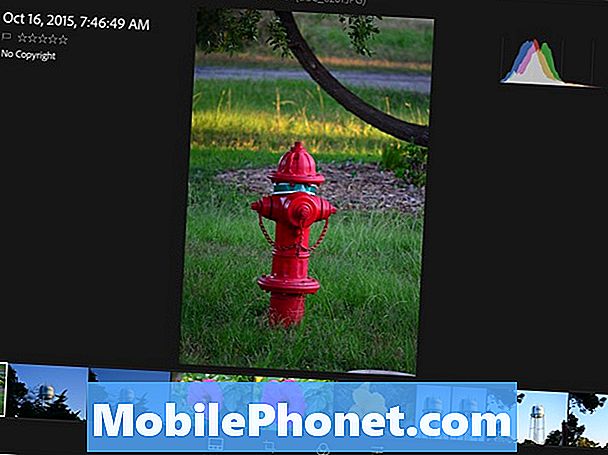
Khi bạn chọn xong những bức ảnh đẹp nhất và từ chối những bức ảnh vô dụng, hãy xem xét lại. Vòng thứ hai này tập trung vào những hình ảnh mà bạn có thể biến thành những tác phẩm nghệ thuật chất lượng hoặc bạn muốn lưu lại những kỷ niệm, ngay cả khi chúng không phải là những bức ảnh đẹp nhất.
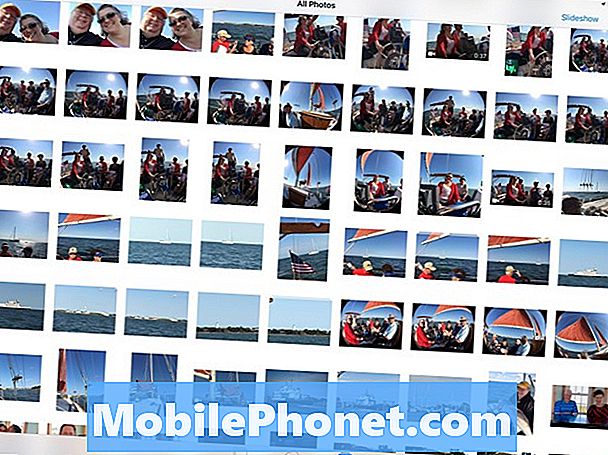
Trong Lightroom hoặc Photos, người dùng có thể tạo các bộ sưu tập và gắn thẻ ảnh với chủ thể hoặc địa điểm. Trong Ảnh, thực hiện việc này bằng cách nhấn nút Chọn và sau đó chọn ảnh bạn muốn làm việc và nhấn vào nút Thêm vào và thêm ảnh vào album hoặc tạo ảnh mới. Lightroom cung cấp một tính năng tương tự.
Xử lý ảnh
Chúng tôi đã thắng cuộc nói chuyện về xử lý ảnh chi tiết. Mỗi ứng dụng hoạt động khác nhau và người dùng nên học cách làm chủ ứng dụng yêu thích của mình. Dưới đây là các bước mà hầu hết người dùng nên làm theo:
- Cắt hình ảnh.
- Sửa nhiệt độ ảnh (ấm hoặc mát).
- Sửa lỗi phơi sáng, màu sắc và độ bão hòa.
- Các nhược điểm chính xác, như các đốm bụi, nền mờ hoặc mắt đỏ.
- Thêm các liên lạc sáng tạo như bộ lọc Ảnh hoặc ống kính flare.
- Chia sẻ hình ảnh.
Chia sẻ những bức ảnh đẹp nhất
Tìm một dịch vụ chia sẻ ảnh trực tuyến tốt. Ưu điểm như 500px (Miễn phí), nhưng điều đó có thể khiến người mới bắt đầu sợ hãi. Những bức ảnh trực tuyến tốt nhất thường đến từ 500px. Flickr cũng cung cấp một dịch vụ chia sẻ hình ảnh đẹp. Một số người thích sử dụng Facebook, chia sẻ ảnh iCloud hoặc Google Photos. Ứng dụng Flickr sẽ tự động tải ảnh lên từ Ảnh iPad iPad. Tiếp theo, chọn ảnh từ trong ứng dụng và tạo bộ sưu tập, hiển thị công khai hoặc với người theo dõi trên Flickr và / hoặc chia sẻ liên kết đến bộ sưu tập ảnh với các mạng xã hội như Facebook hoặc Twitter.
Đừng quên bạn vẫn có thể chia sẻ ảnh ở dạng in. Người dùng có thể lấy một máy in ảnh đẹp hỗ trợ in iOS hoặc sử dụng dịch vụ in ảnh tốt. Một trong những dịch vụ yêu thích của chúng tôi để in ảnh kỹ thuật số là dịch vụ in ảnh của Apple. Nhiếp ảnh gia có thể tạo ra các bản in đẹp, sách ảnh, thẻ và chia sẻ kỹ thuật số bằng cách chia sẻ iCloud.
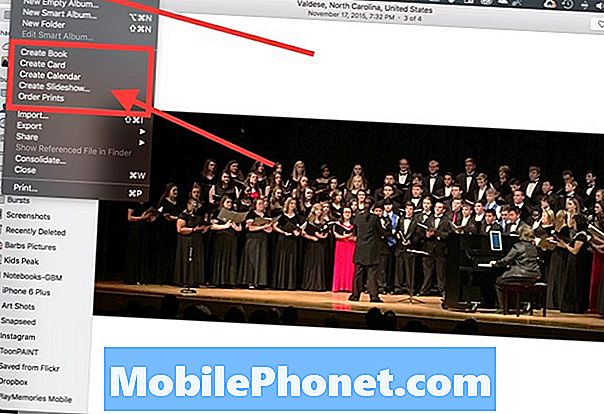
Dịch vụ Apple Apple đã giành chiến thắng cho phép các nhiếp ảnh gia in trực tiếp từ iPad Pro. Người dùng sẽ phải chỉnh sửa các bức ảnh và sau đó đồng bộ hóa chúng bằng các dịch vụ đồng bộ hóa iCloud, được tích hợp trong Ảnh. Sau đó mở phiên bản Mac OS X của Ảnh và chọn ảnh. Chọn Tạo Sách Ảnh, Thẻ, Lịch, Trình chiếu hoặc In từ menu Tệp Ảnh.
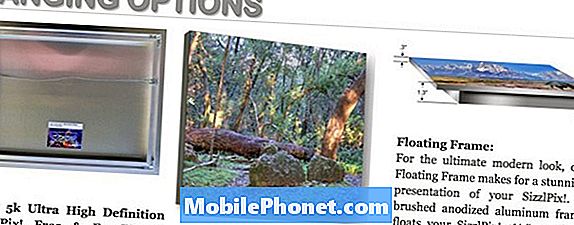
Tải ảnh của bạn lên SizzelPix! để có được một bản in vải kim loại lớn đẹp.
SizzelPix! cung cấp một cách đẹp và độc đáo để hiển thị các tác phẩm nghệ thuật của bạn. Họ in ảnh của bạn trên một miếng lớn bền bỉ, dù là kim loại nhẹ. Công ty in hình ảnh trên vải kim loại từ 18 inch đến 6 feet bắt đầu từ 199 đô la. Một trong những podcast / Blogger nhiếp ảnh tốt nhất, Derrick Story, giới thiệu chúng trên trang web của anh ấy. Công ty cung cấp nhiều tùy chọn treo và khung. Họ trông tuyệt vời.
Một vài dịch vụ khác đi kèm với các ứng dụng mà bạn có thể cài đặt. Chúng bao gồm…
- Cá hồng
- Shutyh
- Photobucket
- 500px
Nhiều người trong số họ cũng sẽ buộc người dùng đồng bộ hóa ảnh với dịch vụ và sử dụng trình duyệt để đặt hàng in.
Cuối cùng, hãy xem xét một cuốn sách ảnh khảm. Tải ảnh lên bằng ứng dụng dịch vụ. Sau đó đặt mua cuốn sách có giá khoảng 20 đô la và đến trong vòng một tuần.


